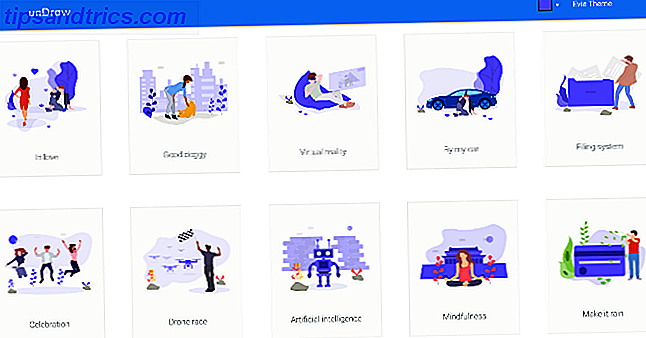Het upgraden van pc-hardware is opwindend, maar het is niet zonder problemen. Een van de meest serieuze is omgaan met uw Windows-installatie. U wilt waarschijnlijk gegevens uit een bestaande installatie gebruiken, maar dit kan moeilijk zijn als u van computer wisselt of een serieuze upgrade uitvoert (zoals het moederbord vervangen). Hier zijn drie manieren waarop u uw bestaande Windows-installatie kunt verplaatsen - en de voors en tegens van elk.
De harde schijf verplaatsen
De eenvoudigste manier om een Windows-installatie te verplaatsen, is om de harde schijf te verplaatsen waarop deze is geïnstalleerd. U kunt een schijf opnieuw gebruiken tijdens het uitvoeren van een belangrijke upgrade of deze naar een nieuwe computer verplaatsen. De schijf wordt gedetecteerd en gebruikt om op te starten zolang u deze instelt als de opstartschijf in het BIOS. Het BIOS uitgelegd: opstartvolgorde, videogeheugen, opslaan, opnieuw instellen en optimale standaardwaarden Het BIOS uitgelegd: opstartvolgorde, videogeheugen, opslaan, opnieuw instellen & Optimale standaardinstellingen Het BIOS (basic input / output system) van uw computer is de low-level software die start wanneer u uw computer opstart. Het voert een POST uit (power-on zelftest), initialiseert de hardware van je computer en geeft de controle over aan de boot ... Lees meer. Het kiezen van deze route maakt het bewaren van gegevens heel eenvoudig. Er zijn geen speciale tools, software of hardware vereist.
Er zijn echter enkele nadelen. Uw bestaande Windows-installatie bevat stuurprogramma's die compatibel zijn met elke hardware waarmee deze oorspronkelijk was verbonden. Het besturingssysteem zal proberen uw nieuwe hardware te detecteren en compatibele stuurprogramma's te installeren wanneer het wordt opgestart, maar het is mogelijk niet succesvol en als u dat niet doet, kunt u helemaal niet meer opstarten in Windows. Dit betekent dat u naar de Veilige modus moet gaan. Hoe op te starten in de Veilige modus in Windows 8 Hoe te starten in de Veilige modus in Windows 8 In de Veilige modus kunt u Windows-problemen oplossen en oplossen. Wanneer u de veilige modus opent, laadt Windows een minimale omgeving die voor een stabiel systeem zorgt. Meer lezen en stuurprogramma's handmatig vervangen totdat Windows weer werkt, een proces dat extreem vervelend kan worden.
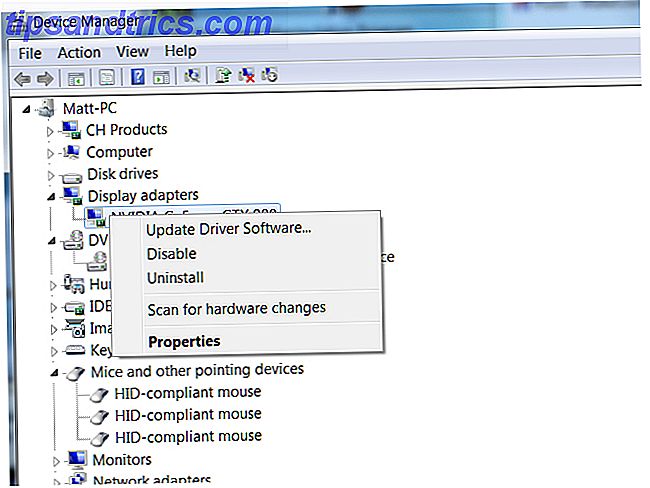
Dit is de route die u moet nemen met een kleine upgrade. Alles wat minder dramatisch is dan het vervangen van je moederbord, moet beheersbaar zijn door stuurprogramma's opnieuw te installeren. Als u de videokaart vervangt, zal Windows bijvoorbeeld terugkeren naar standaard VGA-stuurprogramma's totdat u de oude stuurprogramma's hebt verwijderd en de nieuwe, juiste software hebt geïnstalleerd.
Ik raad aan om alle benodigde hardwarestuurprogramma's beschikbaar te hebben voor installatie vanaf een USB-stick voordat u uw schijf verplaatst. Dit betekent de stuurprogramma's voor alles wat u aan het upgraden bent; netwerkadapters, videokaarten, optische stations, de werken. Het hebben van Windows-opstartmedia kan ook handig zijn, omdat je er soms standaarddrivers uit kunt installeren. Zoek uw Windows-installatieschijf of maak een opstartbare USB-schijf als u er geen hebt. Windows 8 installeren vanaf een USB-stick Windows 8 installeren vanaf een USB-stick Als u Windows 8 en uw computer wilt installeren heeft geen dvd-drive, je bent niet de enige. Of u nu een Windows 8-dvd of een Windows 8 ISO-bestand hebt gedownload van Microsoft, ... Lees meer.
De schijf klonen
Door een harde schijf te klonen, wordt een exact duplicaat van de inhoud van het origineel gemaakt. Absoluut alles op het origineel zal beschikbaar zijn op het duplicaat. Hoewel meestal gebruikt voor kritieke back-ups, wordt klonen soms gebruikt om tussen computers te migreren. Je hebt nog steeds de gegevens op de oude schijf, dus wat er ook gebeurt tijdens je upgrade, je loopt nooit het risico gegevens te verliezen.
Als u ervoor kiest om te klonen, betekent dit ook dat u kunt profiteren van een nieuwere, snellere harde schijf in plaats van vast te houden aan uw oorspronkelijke Windows installatie-station, dat mogelijk verouderd is. Opwaarderen van een mechanische harde schijf naar een SSD Samsung 830 Solid State Drive (SSD) 512 GB Bekijken en weggeven Samsung 830 Solid State Drive (SSD) 512 GB Review en give-away Nu bekijken we een van de bekendste items naar de solid state drive-markt: de Samsung 830 SSD (Series MZ-7PC512N / AM 2.5 "SATA III MLC). En we zijn niet alleen bezig met het herzien van een kleine, goedkope versie .... Read More, bijvoorbeeld, is een belangrijke upgrade van de prestaties. Het zou dom zijn om een upgrade uit te voeren terwijl je een schijf van 5.400 RPM van vijf jaar geleden hebt geplakt.

Deze methode deelt de nadelen van het verplaatsen van een harde schijf, want dat is effectief wat je doet. Alle bestuurdersgegevens in uw oorspronkelijke Windows-installatie zijn hetzelfde en zullen niet geldig zijn als u het moederbord vervangt of overschakelt naar een andere pc. Klonen is echter de perfecte oplossing als u alleen uw harde schijf wilt upgraden.
Het feitelijke proces van klonen kan een beetje intimiderend zijn. U hebt speciale software nodig en het kloonproces kan enkele uren duren als uw schijf groot is. En onthoud - je kunt niet klonen naar een schijf die kleiner is dan waar je aan kloneert. Bekijk onze handleiding voor het klonen van harde schijven Hoe kan ik uw harde schijf klonen Hoe kan ik uw harde schijf klonen Kopieer de hele harde schijf naar een andere. Het wordt klonen genoemd en het is een belangrijk proces als u de primaire harde schijf op uw computer wilt vervangen of upgraden. Klonen is niet hetzelfde ... Lees meer voor alle details.
Windows-instellingen verplaatsen
De derde migratieoptie is om uw Windows-instellingen te exporteren naar een nieuwe Windows-installatie. Gebruikers die upgraden naar een nieuwe rig in plaats van van componenten te wisselen, zullen dit een snelle en eenvoudige oplossing vinden.
Microsoft heeft zijn eigen software, Windows Easy Transfer, die specifiek is ontworpen voor het overbrengen van instellingen. Het is gratis te downloaden van de website van Microsoft voor Vista en Windows XP. Windows 7 en Windows 8 worden standaard geleverd met het hulpprogramma. Dit is wat de tool zal overbrengen.
- Standaard de inhoud van uw mappen Documenten, Muziek, Afbeeldingen en Gedeelde documenten. Met de tool kunt u naar keuze andere bestanden en mappen selecteren.
- E-mailinstellingen, contact en bericht (vanuit Outlook of Windows Mail)
- Programma-instellingen (maar geen programma's)
- Gebruikersaccounts en instellingen
- Internetinstellingen en bladwijzers van Internet Explorer
U kunt rechtstreeks van de ene computer naar de andere overbrengen met een Windows Easy Transfer-kabel. Dit zijn $ 20 tot $ 30, maar dat is een beetje gezien hun functie. De optie om over te zetten via een netwerk of een externe schijf zal voor de meeste gebruikers aantrekkelijker zijn.

Windows Easy Transfer werkt goed op Windows XP, Vista, Windows 7 en Windows 8. Met Windows 8.1 heeft Microsoft Easy Transfer-import beperkt tot Windows 7, Windows 8 en Windows RT. Easy Transfer exporteert geen instellingen vanaf een Windows 8.1-machine. Ten slotte kan dit hulpprogramma niet migreren tussen 32-bits en 64-bits Windows-installaties.
Een alternatief voor de tool van Microsoft is een hulpprogramma van derden genaamd PCMover. Deze software kan een breed scala aan gegevens, inclusief programma's, overbrengen van een oude Windows-installatie naar een nieuwe. U kunt overstappen van Windows XP naar Windows 8.1 (of iets daar tussenin), maar u moet $ 39, 95 betalen voor de startversie.
Iedereen die nog steeds Windows XP gebruikt, kan het programma gratis ophalen. Microsoft biedt een gratis versie van PCMover aan Windows XP-gebruikers die proberen over te zetten naar Windows 7, 8 of 8.1 5 Hulpmiddelen om uw gegevens te migreren vanuit Windows XP 5 Hulpmiddelen om uw gegevens te migreren vanuit Windows XP Bent u op zoek naar eenvoudige manieren om uw persoonlijke gegevens te migreren? van Windows XP naar een modern besturingssysteem? Het is al lang geleden tijd om te upgraden van Windows XP en we hebben je gedekt. Lees verder . De gratis versie is vergelijkbaar met de Home-versie, maar kan alleen bestanden verplaatsen - geen software.
Vergeet uw licentiesleutel niet

U kent nu drie manieren waarop u een Windows-installatie kunt verplaatsen, maar er is nog iets dat u moet bedenken. Uw licentiesleutel. Als u een moederbord vervangt of een harde schijf verplaatst tussen computers Windows is vrijwel zeker de verandering in de hardwareconfiguratie te detecteren en uw installatie als ongeldig te markeren. Dit betekent dat u de sleutel opnieuw moet invoeren. Bekijk onze handleiding voor het ophalen van licentiecodes. Een nieuwe computer kopen of Windows opnieuw installeren? Maak een lijst van uw licentiecodes Een nieuwe computer aanschaffen of Windows opnieuw installeren? Maak een lijst van uw licentiecodes Stel u voor dat u Windows opnieuw installeerde en halverwege ontdekt dat u de licentiecodes voor sommige van uw programma's mist. Bespaar uzelf hoofdpijn en bewaar een lijst met uw productsleutels voor noodgevallen. Meer informatie voor meer informatie.
Conclusie
Het vaak verplaatsen van een Windows-installatie is niet zo eenvoudig als je zou denken. Stuurprogrammaconflicten kunnen problemen veroorzaken en het proces langer duren dan de meeste gebruikers hopen. Toch is het een te overwinnen probleem en vaak de voorkeur aan het opnieuw installeren van Windows vanaf nul.
Hoe breng je je Windows-installatie of -instellingen over naar nieuwe hardware? Geef uw mening in de comments!
Afbeelding tegoed: Shutterstock / Edyta Pawlowska, Shutterstock / DeiMosz